
Пользователь устанавливает множество игр и программ на свой смартфон. Не все одинаково полезные или нужные. Так, после использования многие приложения удаляются. Однако их можно в любой момент восстановить.
Как восстановить удаленные приложения на телефоне через Google Play
Также некоторые программы могут быть удалены автоматически. Например, после покупки нового устройства на нем нет никаких программ. Смартфон следует настраивать вручную и устанавливать приложения, которые использовались ранее.
Все игры и программы будут удалены и после полного сброса смартфона до заводских настроек. На устройстве не будут сохранены утилиты, которые ранее запускались пользователем. Как и в случае с простым удалением, все программы можно снова установить на телефон.
Это же относится и к тем приложениям, которые были удалены из-за повреждения вирусом. Но только в том случае, если они были скачены из официального магазина Google Play. Все сторонние утилиты не получится восстановить стандартным способом.
Как Восстановить удаленные ПРИЛОЖЕНИЯ на Андроид после hard reset!
Через приложение Play Маркет
Восстанавливать утилиты пользователь может через встроенный магазин. Он установлен на смартфоне вне зависимости от модели и версии операционной системы. Магазин является встроенной программой, поэтому она останется и после сброса устройства до заводских настроек.
Все приложения, которые были установлены на смартфоне, сохраняются в специальном разделе. После его удаления название останется в списке, в любой момент пользователь может посмотреть, какие программы были установлены ранее.
Здесь стоит учитывать подключение к учетной записи. Она подключается в самом начале использовании смартфона. Без нее не получится установить ни одну утилиту на устройство.
Восстановить приложения, которые были установлены на другой учетной записи, не получится.
Прежде чем восстанавливать программы, пользователю следует подключить свою учетную запись. После этого, открыть Play Market и следовать инструкции:
- В открытом окне кликнуть на значок трех горизонтальных полос, которые расположены в левом верхнем углу экрана.
- Выбрать из списка пункт «Мои приложения и игры».
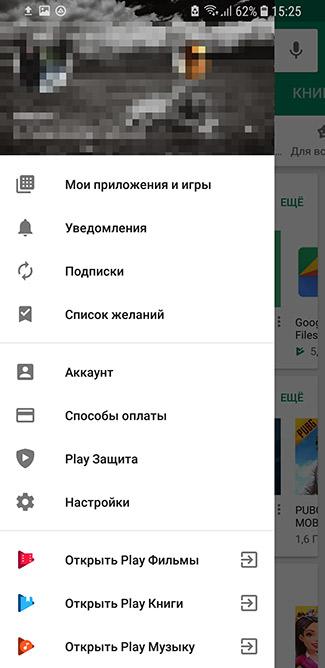
- Перейти в раздел «Все» или «Библиотека». Здесь будут отображены все программы и игры, которые были установлены на смартфоне за все время его использования. Если приложение находится сейчас на устройстве, рядом с его названием будет команда «Открыть» или же «Обновить». Таким образом можно понять, какой именно софт был на смартфоне.
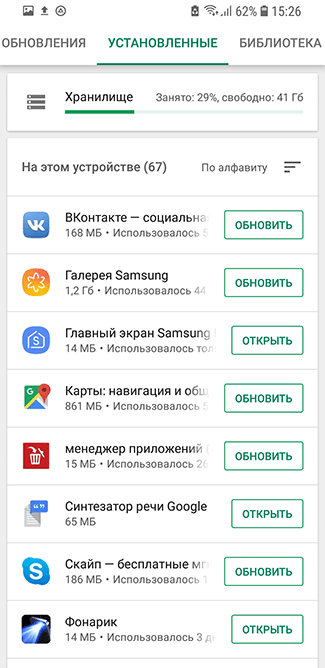
После того, как нужное приложение будет найдено, его можно снова установить. Для этого следует нажать на команду, которая расположена рядом с названием. После загрузки, пользователь может переходить непосредственно к программе.
В том случае если необходимо найти софт, который был удален длительное время назад, можно воспользоваться поиском. Сортировать можно по нескольким критериям, дате последнего открытия, размеру, дате обновления или алфавиту. Это может помочь облегчить процесс поиска.
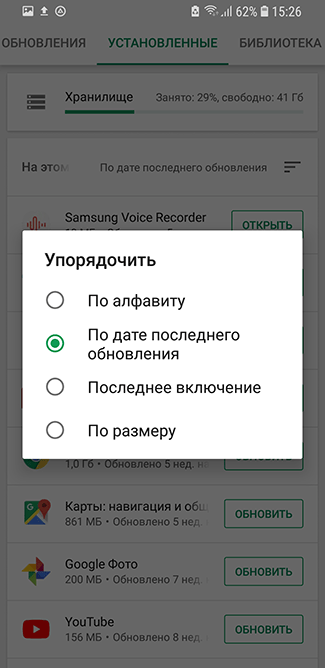
В некоторых случаях пользователь не может найти нужное приложение. Это может быть вызвано несколькими причинами. Так, сама программа может быть удалена из магазина. В таком случае, пользователь может найти софт непосредственно в интернете и загрузить соответствующий файл. Кроме того, если пользователь использовал не ту учетную запись, он не найдет нужного названия в списке.
Подробнее о том, как найти нужное приложение и восстановить его, можно посмотреть в видео
В веб-версии Google Play
Кроме мобильного приложения Play Market, существует также и веб версия. Здесь пользователь также может подключить свою учетную запись. Переходить на сайт можно при помощи смартфона или компьютера.
Через данный сервис у пользователя также получится восстановить программы, которые были установлены, а после, удалены со смартфона. Для начала необходимо перейти к учетной записи, которая используется на смартфоне. Только так можно просмотреть все программы и загрузить нужные.
Авторизоваться в учетной записи в браузере Google можно до перехода непосредственно на сайт. Как только пользователь введет данные, можно открывать Play Market
После этого, пользователю нужно соблюдать последовательность действий:
- Нажать на значок «Приложения», который расположен в левом верхнем углу экрана, для перехода в соответствующий раздел.
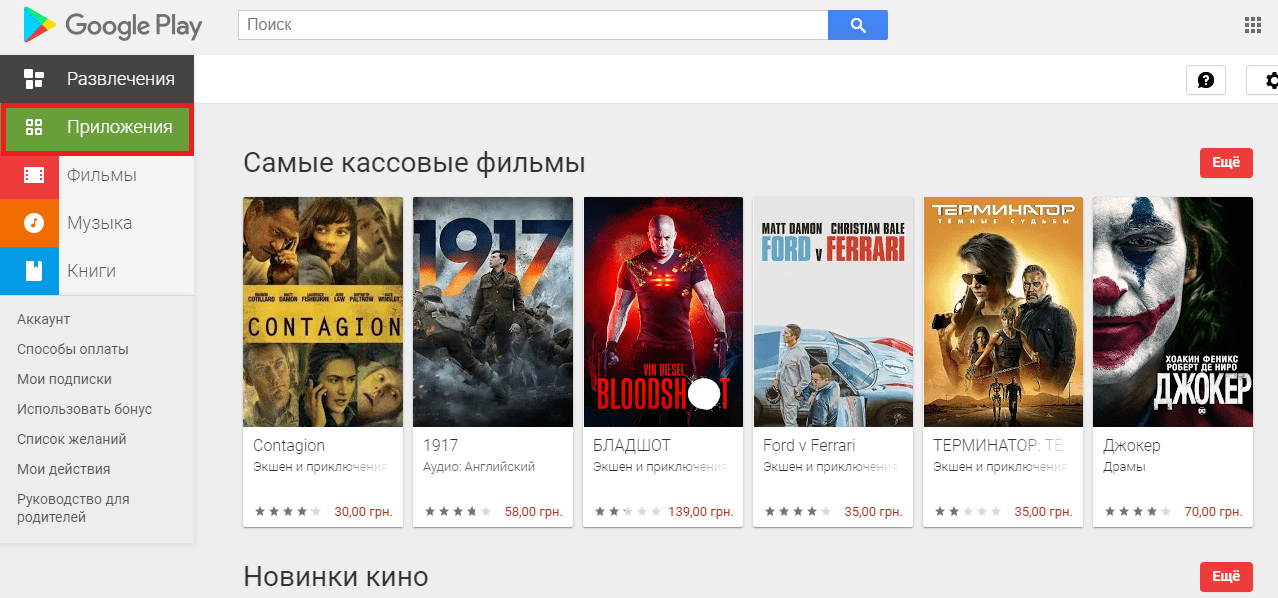
- Выбрать категорию «Мои приложения».
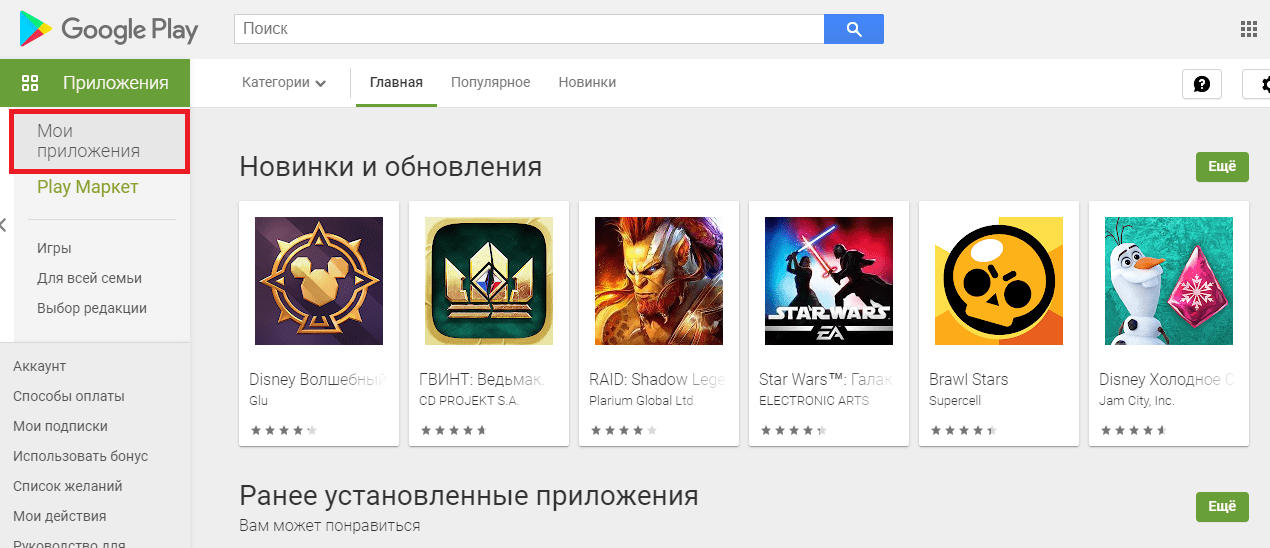
- Здесь будут отображены все приложения, которые были установлены на устройстве. Чтобы восстановить программу, достаточно найти нужное название, а затем нажать на «Установить».
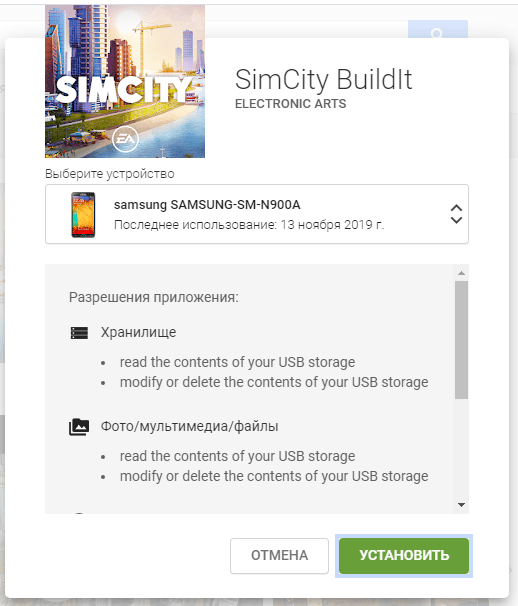
В этом же окне можно выбрать устройство, на которое устанавливается софт. Для этого следует нажать на соответствующий раздел, а затем нажать на нужный смартфон. Это особенно удобно, если у пользователя есть несколько устройств под управлением Андроид с одной учетной записью.
Также, если пользователь использует одну учетную запись на нескольких устройствах, в разделе «Приложения», можно посмотреть, какие программы установлены на каждом из них. Для этого нужно нажать на «Все приложения», чтобы открыть список всех устройств.
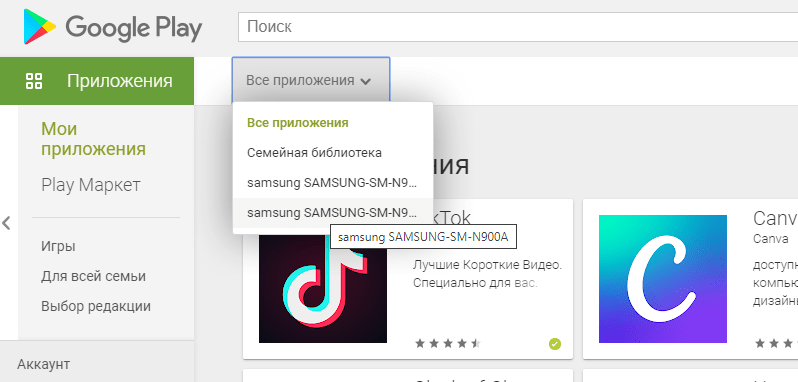
Также можно столкнуться с такой ситуацией, когда приложение было установлено в другой учетной записи. При этом, пользователь не может вспомнить точное название и найти программу в магазине. В таком случае, можно воспользоваться веб-версией, чтобы найти соответствующий софт.
Сторонние программы
Если восстановить приложения стандартным способом не получается, пользователь может воспользоваться сторонними программами. Но здесь необходимо учитывать тот факт, что все утилиты должны быть установлены на смартфоне до удаления отдельного ПО.
Dumpster
Одной из самых популярных программ, которая контролирует все удаления на смартфоне, будет «Dumpster». Ее можно загрузить с Google Play.
После этого, необходимо провести правильную настройку:
- Принять лицензионное соглашение.
- Задать соответствующие параметры.
- Кликнуть на «Следующий», чтобы начать сканирование устройства и анализ памяти.
- Сканирование будет завершено, как только на экране будет отображено, что корзина пуста.
Данная утилита позволит просматривать все приложения, которые были удалены со смартфона. Они будут отображены в специальном окне. Здесь же их получится и восстановить, кликнув на соответствующую кнопку. После этого, название будет удалено из списка, но снова появится в памяти устройства.
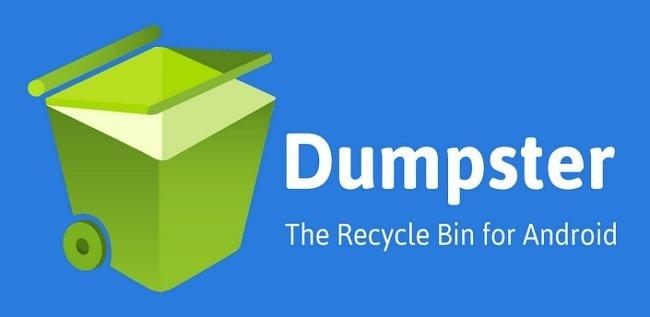
Android Backup Service
Также, пользователь может прибегнуть к резервной копии. Таким образом получится восстановить все приложения, которые были установлены на смартфоне в момент создания бэкапа. Утилита Android Backup Service позволяет создавать резервную копию учетной записи Google.
Подробнее об утилите, можно посмотреть в данном видео
После установки софта, пользователь может создавать бэкап, а позже восстанавливать все приложения. Особенно, это будет полезно после полного сброса смартфона к заводским настройкам. Однако, стоит учитывать, что не все приложения поддерживают данную утилиту.
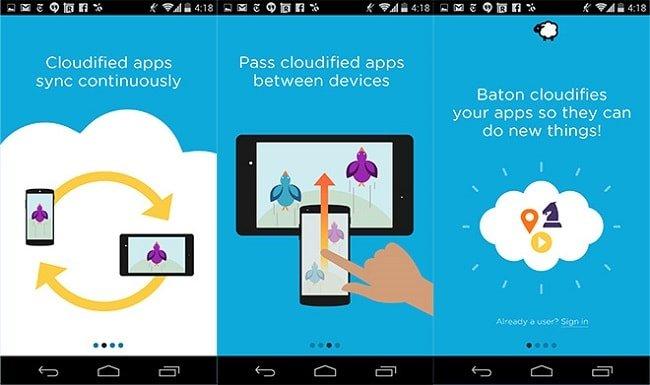
Несколько лет работал в салонах сотовой связи двух крупных операторов. Хорошо разбираюсь в тарифах и вижу все подводные камни. Люблю гаджеты, особенно на Android.
Задать вопрос
Вопрос эксперту
Нет нужного приложения в списке в Google Play, что делать?
Рекомендуется убедиться, что софт есть в самом магазине и устанавливался под используемой учетной записью. Если же программа больше недоступна, ее можно найти в интернете и загрузить на смартфон.
На устройстве нет Play Market, как в таком случае начинать восстановление?
Play Market можно загрузить с интернета и установить на телефоне. После этого следует переходить к восстановлению программ стандартным способом.
Источник: tarifkin.ru
Как восстановить приложение на Android после случайного удаления + предупреждение ситуации в будущем

Часто бывает такое, что мы случайно удаляем приложения с телефона, зажав не ту иконку. Или иногда бывает даже так, что после удаления сервис этой программы понадобится скоро вновь, но название уже забыто. Поэтому именно для такого случая разберем, как восстановить приложение на Android после удаления.
Можно ли восстановить случайно удаленное приложение на Андроид
Конечно, восстановить удаленное приложение на смартфонах Самсунг, Хонор и др. можно и довольно-таки просто. Здесь в помощь идут и Google Play, и дополнительные сервисы, и корзины. Главное, заранее резервировать все данные.
С помощью Google Play
- Откройте приложение Google Play.
- В правом верхнем углу найдите иконку своего профиля и нажмите на нее.
- Выберите пункт «Мои приложения и игры».
- Далее «Библиотека».
- Здесь вы сможете найти все ранее удаленные приложения.
- Осталось лишь нажать на «Установить», и вот программа вновь на вашем телефоне.

Однако нужно учитывать, что если программа устанавливалась из другой учетной записи, то в библиотеке вы ее не обнаружите. Также стоит помнить, что способ не обещает полного восстановления данных, и что иногда даже у Google Play есть сбои, и интернет-приложения могут не высвечиваться в библиотеке.
С помощью Android BackUp Service
Android BackUp Service – это встроенная функция в каждое Android-устройство. Она синхронизирует данные с телефона в облако. Изначально при покупке смартфона эта функция обычно отключена, но включить ее не составляет трудности. А после вы можете забыть про нее, ведь происходит автосохранение.
Итак, алгоритм активирования:
- Перейдите в Настройки.
- Далее нужно или зайти в «О телефоне» и там нажать «Резервирование и сброс» или пролистать вниз до «Облако и учетные записи».
- После открыть «Резервирование данных».
- И перевести индикатор в положение «включено».
Также эту функцию можно поискать в разделе «Дополнительные настройки» -> «Получить резервную копию и перезагрузить». Нужно активировать пункт «Резервное копирование данных».

Внимание! С этим способом могут возникнуть проблемы, если, например, разработчики полностью удалили нужное вам приложение из Google Play.
Сторонние приложения
Здесь есть два пути:
- восстановление данных через компьютер и установленную на него программу;
- восстановление данных напрямую через приложение на телефоне.
Оба способа хороши, так как обычно функционал программ на компьютер больше, да и управление намного удобнее и понятнее через большой экран. Но если не заморачиваться, то и приложения на смартфоне могут легко помочь.
Disk Drill
Сервис для компьютера, который легко восстановит данные на телефоне. Достаточно лишь:
- Установить платформу для восстановления на компьютер.
- Подключить устройство через USB-кабель.
- Выбрать подключенное устройство в приложении и нажать Recover (восстановление, сканирование).
- Далее перед вами всплывет окно с удаленными файлами.
- Здесь можно будет уже выбрать путь для сохранения.
App Backup Restore Transfer
Программа создана для резервного копирования и восстановления приложений. Однако есть небольшой минус, App Backup Restore Transfer не делает резерв данных и настроек, он делает копии только apk-файлов.
- Установите программу.
- На главной странице вы увидите 3 раздела: Установлено, Архив и Диск Google, и приложения ниже.
- Можно включить сохранение отдельных приложений или полностью всех.
- После выбрать место сохранения.
Теперь при нечаянном удалении вы всегда сможете быстро восстановить нужный файл.
Корзина Dumpster
Dumpster – это корзина для Android, в которую помещаются все удаленные файлы.
- Откройте Dumpster.
- На главном экране найдите и выберите удаленный объект, также можно воспользоваться поиском по названию и дате.
- После нажмите кнопку «Восстановить».
Однако вернуть контакты и СМС-сообщения с помощью корзины нельзя, она не поддерживает данные функции.
Установить Dumpster лучше сейчас, ведь невозможно предугадать момент, в который он понадобится.
Как оказалось, восстановить программы, данные с телефона очень легко. Потратив буквально несколько минут, а может и секунд, вы все вернете на свои места. Главное – не поддаваться панике, что уже ничего вернуть, а лучше вообще подготовиться заранее к такому моменту, скачав нужные программы.
Источник: smartowik.ru
Как восстановить удаленные приложения на Android

Знайте, как восстановить удаленные приложения на Android это то, чего хотят многие пользователи. Неважно, телефон у вас или планшет, это процесс, который полезно знать. В некоторых случаях мы наверняка удаляли приложение с устройства, думая, что это приложение, которое мы не используем, или думая, что мы не собираемся его больше использовать, но через некоторое время мы хотим использовать его снова.
В этих ситуациях может быть очень полезно восстановить то приложение или игру, которые мы удалили на устройстве. Хотя общий вопрос заключается в том, возможно ли это вообще на устройствах Android. Ответ на этот вопрос ниже.
Можно ли восстановить удаленные приложения на Android?

Ответ утвердительный. Можно ли восстановить удаленные приложения на Android, то, что мы можем делать как на телефоне, так и на планшете. Кроме того, это возможно во всех брендах в этой операционной системе, к спокойствию многих. Поэтому, если в каком-либо случае мы по ошибке удалили приложение или игру с нашего устройства, есть возможность восстановить его, чтобы оно снова было доступно.
Конечно, есть ряд ограничений или запретов на этот счет. Поскольку в целом мы можем восстановить удаленные приложения на Android, но это не относится ко всем приложениям, которые мы установили на телефон или планшет. В некоторых случаях восстановить приложение на устройстве будет невозможно. Когда это происходит?
- Приложение не было загружено из магазина Google Play.. Те приложения, которые мы удалили и которые мы не загружали из Google Play Store, не смогут быть восстановлены. Это возможно только в том случае, если вы использовали магазин, который стандартно установлен на вашем устройстве, например, собственный магазин Samsung или Huawei.
- Это приложение больше недоступно: Возможно, указанное приложение больше недоступно в Play Store. Либо потому, что Google удалил его, либо потому, что его удалили его разработчики. Тогда его нельзя будет восстановить.
- Совместимость с: Может случиться так, что это приложение больше не совместимо с нашим текущим телефоном. Если приложение давно не обновлялось или предназначалось для определенных брендов, мы не сможем снова загрузить его на свой мобильный телефон.
Если одно из этих двух условий выполнено, маловероятно, что приложение можно будет восстановить. Единственное, что можно сделать, это найти указанное приложение, чтобы узнать, доступно ли оно в магазине приложений (безопасном и надежном) и может ли оно быть загружено на наш телефон. В противном случае не будет другого способа, чтобы снова иметь его на планшете или на телефоне.
Как восстановить удаленные приложения на Android

Существует метод, который могут использовать все устройства на Android, когда хочу восстановить удаленные приложения. Это официальный метод, который нам предоставляет операционная система. Будь то на мобильном телефоне или планшете, где мы хотим найти те приложения, которые мы удалили, но которые мы хотим использовать снова, мы можем это сделать. Так что ни у одного пользователя Android не должно возникнуть проблем в этом плане.
Да, пользователи с планшетом должны уделять больше внимания. Многие пользователи используют одну и ту же учетную запись Google на своем телефоне и планшете. Упомянутая учетная запись Google связана с Play Store, где у нас есть история приложений, которые мы загружали с течением времени, включая те, которые мы удалили с устройства. Поскольку учетная запись в обоих случаях одинакова, в этом списке мы увидим все эти приложения. Как на телефоне, так и на планшете, поэтому в некоторых случаях этот список может быть весьма обширным.
Приложения или игры, которые мы скачали из Play Store записываются постоянно. В магазине приложений мы находим раздел, где мы можем увидеть это, своего рода историю. Так что все приложения, которые мы скачали на телефон или планшет, будут видны на нем. В этом разделе мы можем искать это приложение или игру, которую мы хотим восстановить на устройстве.
меры

Это процесс, который мы можем выполнять как на телефоне, так и на планшете Android. Шаги также одинаковы на обоих устройствах, поэтому не имеет значения, с какого из них вы хотите восстановить эти удаленные приложения. Вот шаги, которые необходимо выполнить:
- Откройте магазин Google Play.
- Затем нажмите на изображение своего профиля, которое находится в правом верхнем углу.
- В открывшемся меню нажмите на Управление приложениями и устройством.
- Нажмите на вкладку Управление в верхней части экрана, чтобы отобразился список приложений, установленных на вашем устройстве в это время.
- В верхней части экрана коснитесь параметра «Установлено».
- Внизу открывается небольшое меню. В этом меню нажимаем в опции, которая говорит «Не установлено».
- Будут отображаться приложения, которые вы установили, но больше не устанавливают. Теперь вам просто нужно найти приложение, которое вы хотите восстановить (или приложения, если их несколько).
- Войдите в профиль указанного приложения и затем нажмите кнопку «Установить», чтобы снова иметь это приложение на своем планшете или мобильном телефоне.
Этот процесс уже позволил нам восстановить приложение (или несколько, если мы повторили его) на нашем устройстве Android. Как мы говорили в первом разделе, если есть какое-либо приложение, которое было удалено из магазина Google Play, мы не найдем его в этом списке. Также в этом списке не будут отображаться те приложения, которые были загружены из неофициального магазина. Будут видны только те приложения, которые были загружены из официального магазина Android.
Из настроек Android
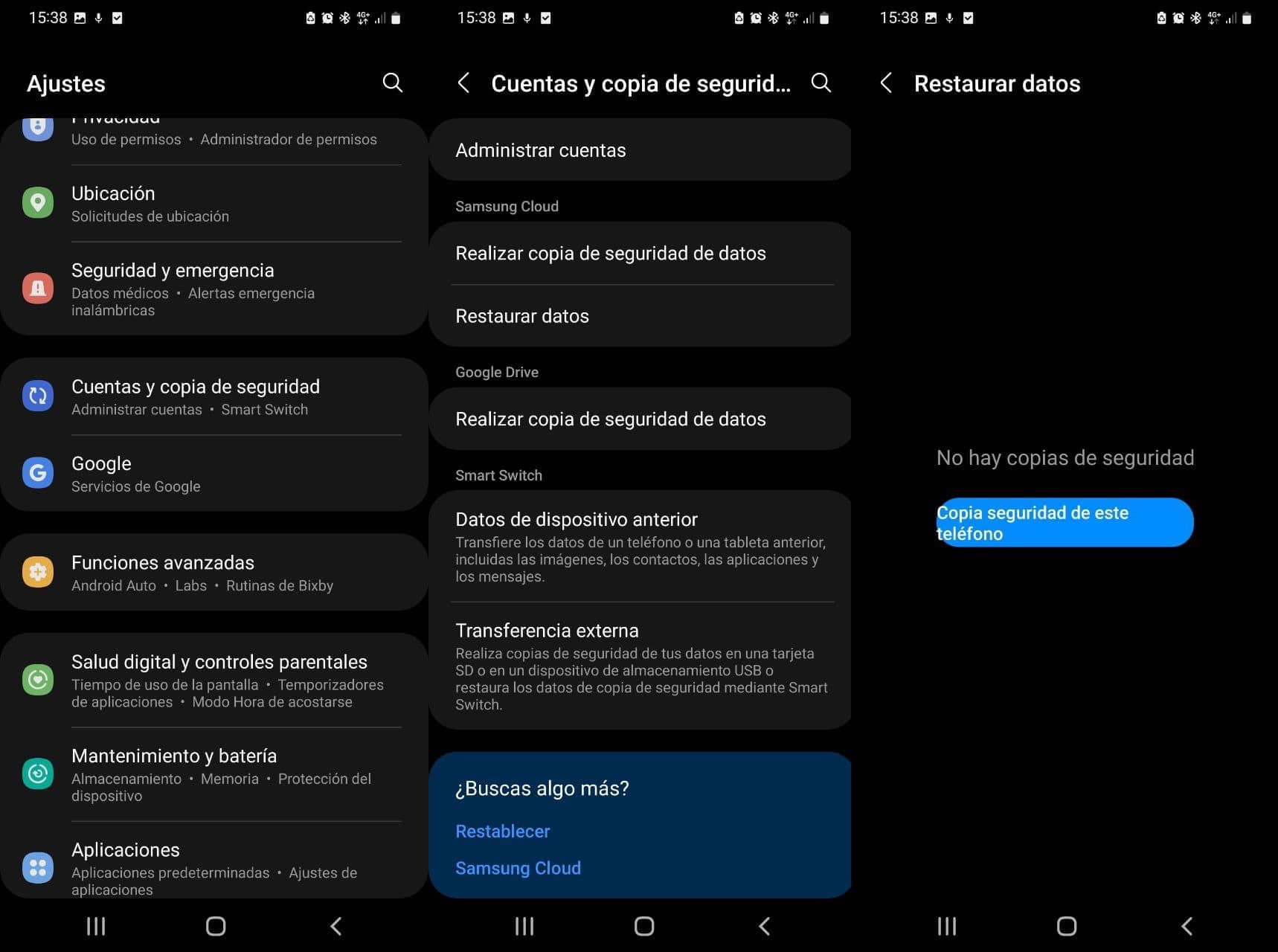
Это вариант, которому можно следовать если все приложения на мобильном телефоне или планшете были потеряны. Многие пользователи время от времени делают резервную копию своего телефона или планшета. Таким образом, если с ним что-то случится, мы сможем восстановить указанную резервную копию со всеми ее данными.
В эту резервную копию мы также включили приложения, установленные на устройстве. Итак, это еще один метод, с помощью которого можно восстановить удаленные приложения на Android. Хотя это будет зависеть от того, есть ли у вас какая-либо резервная копия или нет.
Если это так, потому что он у вас есть, даже если он недельной или двухлетней давности, вы можете восстановить указанную копию на планшете или на телефоне. Таким образом, потеря данных будет очень ограничена, и у вас снова будут все приложения, которые вы использовали на устройстве. Последовательность действий в этом случае следующая:
- Откройте настройки Android.
- Перейдите в раздел «Резервное копирование» (на некоторых устройствах это раздел, доступный непосредственно в настройках, на других — в «Учетных записях».
- В этом разделе найдите параметр «Восстановить данные».
- Теперь телефон или планшет начнет поиск резервной копии (это может занять несколько секунд).
- Когда будет показано, что есть резервная копия, нажмите на нее, чтобы она восстановилась.
- Дождитесь завершения этого процесса.
- Через несколько минут эти данные были восстановлены на Android. У нас уже есть приложения, доступные снова.
Это хороший вариант для использования в тех случаях, когда что-то серьезное случилось с планшетом или телефоном. Если мы стали жертвами вредоносного ПО или серьезного системного сбоя, вынудившего нас сбросить настройки устройства до заводских, это хороший способ снова сделать эти приложения доступными на этом устройстве. К сожалению, это будет зависеть от того, сохранилась ли у нас какая-либо резервная копия и является ли она относительно недавней.
Восстановление приложения
Наконец, особенно если предыдущий вариант не сработал, мы можем использовать восстановление приложений. Это приложение, которое поможет нам восстанавливать и восстанавливать удаленные приложения на Android. Если все приложения, которые у нас были на телефоне, были удалены, мы можем использовать этот инструмент, чтобы снова получить к ним доступ. Также очень удобно, если есть приложение, имя которого мы не помним, чтобы мы могли найти его снова.
Приложение позволяет нам видеть приложения, которые мы удалили с телефона или планшета. Мы даже можем заказать их на основе даты их удаления, если тот, который вы хотите восстановить, был недавно удален. Вам нужно только найти приложение или приложения, которые вы хотите снова иметь на своем телефоне, щелкнуть по ним, и этот процесс начнется. Его интерфейс очень прост в использовании, поэтому ни у кого не должно возникнуть проблем.
App Recovery можно бесплатно загрузить на Android из магазина Google Play. Внутри есть покупки и реклама.
Источник: tabletzona.es